Obsah
Služba Gmail je nepochybne jednou z najobľúbenejších služieb e-mailových klientov na svete a ponúka ju spoločnosť Google. Ešte väčšiu popularitu jej dodáva to, že ju môžete používať súčasne na všetkých svojich zariadeniach. Hoci Gmail ponúka jeden z najsilnejších systémov ochrany, spoločnosť Google odporúča pravidelne meniť heslo. Je to pomerne jednoduché a v tomto článku vás krok za krokom prevediemezmeniť heslo do služby Gmail.
Keďže zmena hesla služby Gmail je v podstate zmenou hesla k účtu Google, účinne sa zmení aj heslo pre všetky služby zahrnuté v účte, ako sú YouTube, Disk, Mapy atď., okrem služby Gmail.
Keďže je pravdepodobné, že máte službu Gmail nainštalovanú v prehliadači v počítači aj v telefóne s Androidom, poradíme vám, ako zmeniť heslo v oboch prípadoch, pretože v každom zariadení sú kroky trochu odlišné.
Časť 1. Ako zmeniť heslo do služby Gmail z webového prehliadača. časť 2. Ako zmeniť heslo do služby Gmail v zariadení so systémom Android. časť 1. Ako zmeniť heslo do konta Google z webového prehliadača
Nezáleží na tom, aký prehliadač máte v počítači, pretože Gmail sa vo všetkých prehliadačoch zobrazuje rovnako. Ak chcete začať meniť heslo v službe Gmail:
1. Otvorte Gmail v prehliadači a kliknite na tlačidlo "Ozubené koleso" v pravom hornom rohu (to, ktoré sme zakrúžkovali červenou farbou) a vyberte Nastavenia .

2. Tým sa dostanete na stránku Nastavenia. Na tejto stránke kliknite na Účty a import .
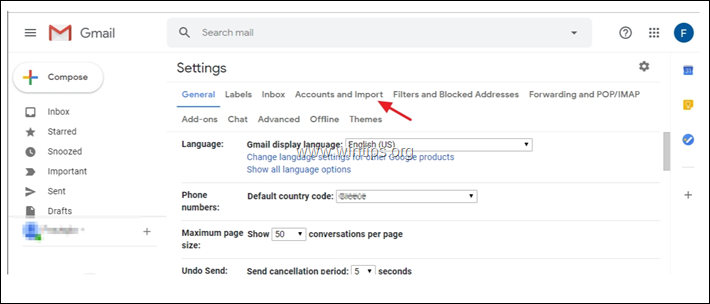
3. Na stránke Účty a import možnosti kliknite na Zmena hesla .
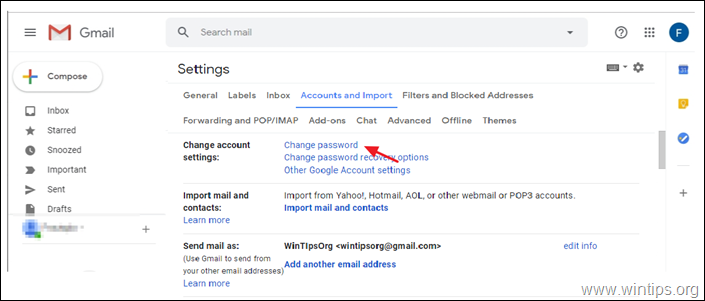
4. Spoločnosť Google bude chcieť najprv overiť, či ste to naozaj vy, a nie niekto iný, kto chce zmeniť heslo. Takže, zadajte svoje existujúce heslo a kliknite na Ďalšie.
Poznámka: Vaše meno a účet Gmail sa zobrazia v hornej časti, aby ste vedeli, že zadávate heslo pre správny účet. Počas zadávania hesla môžete vidieť, čo zadávate, kliknutím na tlačidlo "oko" vpravo.
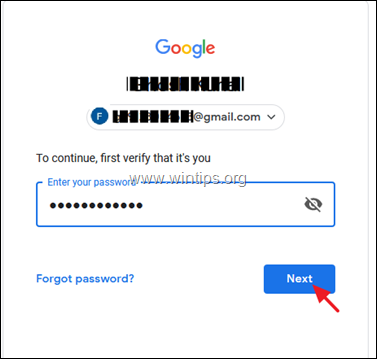
5. Na ďalšej obrazovke vám spoločnosť Google umožní zmeniť heslo. V tomto okamihu zadajte nové heslo dvakrát do dvoch prázdnych polí (1 a 2) a po dokončení kliknite na tlačidlo ZMENIŤ HESLO. (3)
Poznámka: Kliknutím na ikonu "oka" vpravo od každého políčka overíte, čo ste zadali.
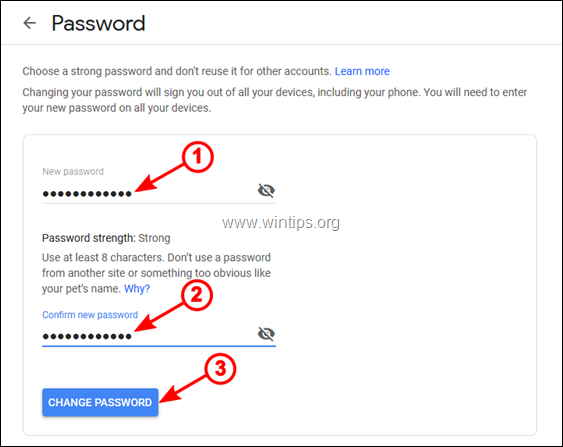
6. Spoločnosť Google na ďalšej obrazovke potvrdí zmenu hesla a chce, aby ste skontrolovali informácie o obnovení a bezpečnostné nastavenia svojho účtu. Začíname .
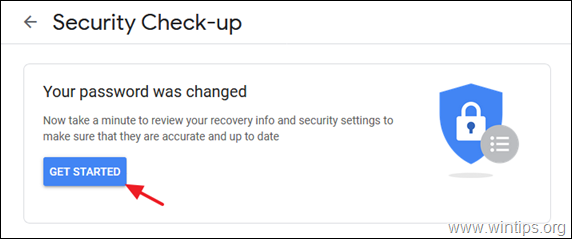
7. Na ďalšej obrazovke vás spoločnosť Google bude informovať o všetkých bezpečnostných problémoch, ktoré zistí vo vašom účte. Odporúčame vám, aby ste tieto problémy odstránili a potom Pokračujte do svojho konta Google .
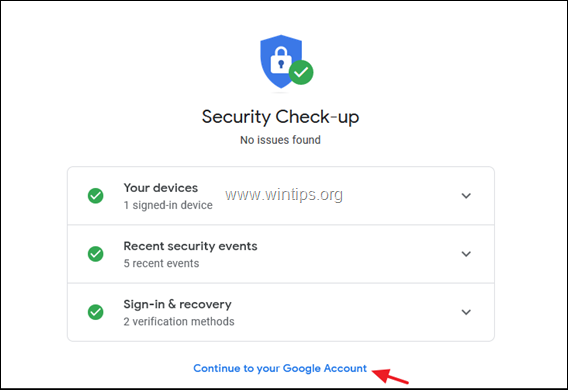
8. To je všetko. Úspešne ste zmenili heslo do služby Gmail. *
Poznámka: Ak chcete overiť zmenu hesla, odhláste sa z konta Google a znova sa prihláste. Odhláste sa a znova sa prihláste aj z akéhokoľvek iného zariadenia, v ktorom používate rovnaké konto Gmail.
Časť 2. Ako zmeniť heslo konta Google v zariadení so systémom Android.
Ak máte službu Gmail v zariadení so systémom Android (telefón alebo tablet) a chcete zmeniť heslo, postupujte podľa nasledujúcich pokynov:
1. V zariadení so systémom Android ťuknutím na položku otvorte aplikáciu Gmail.
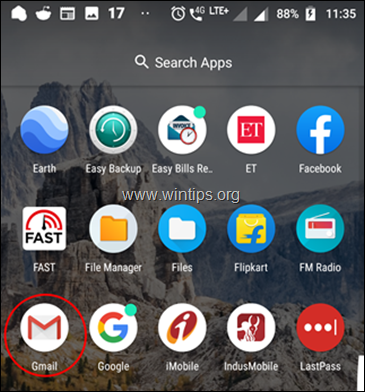
2. Tým sa otvorí aplikácia Gmail s vašimi e-mailami v priečinku doručenej pošty. Teraz ťuknite na položku 3- Pomlčky vľavo hore.
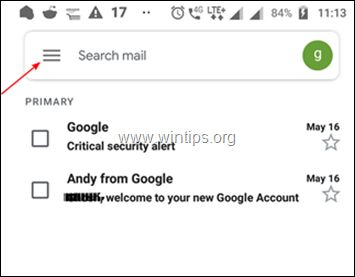
3. Teraz sa posuňte nadol a ťuknite na položku Nastavenia .

4. Tým sa otvorí Všeobecné nastavenia obrazovka, na ktorej sa zobrazí zoznam všetkých vašich kont Gmail. Ak máte viac ako jedno konto Gmail, ťuknite na to, pre ktoré chcete zmeniť heslo.
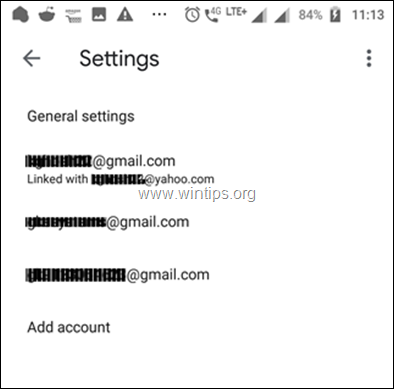
5. Na ďalšej obrazovke ťuknite na položku Správa konta Google .

6. Na ďalšej obrazovke môžete spravovať informácie, súkromie a zabezpečenie svojho konta. Ak chcete zmeniť heslo svojho konta Gmail, ťuknite na položku Osobné informácie .
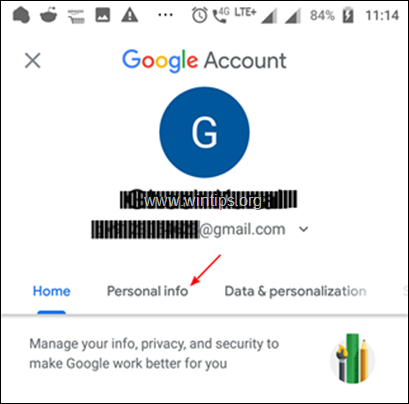
7. Na ďalšej obrazovke prejdite na spodnú časť a ťuknite na položku HESLO .

8. Na ďalšej obrazovke zadajte svoje aktuálne heslo a potom ťuknite na položku Ďalšie, overiť, či sa o zmenu hesla pokúšate naozaj vy a nie niekto iný.
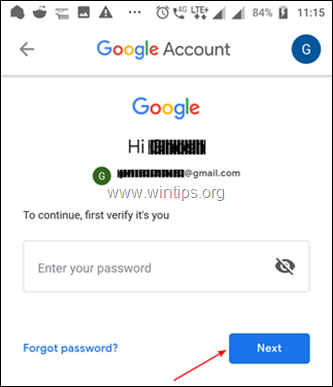
9. Na ďalšej obrazovke zadajte nové heslo dvakrát do príslušných polí (1 a 2) a potom ťuknite na položku ZMENIŤ HESLO Tlačidlo (3).*
Návrh: Ťuknite na ikonu "oka" vpravo, aby ste si overili, čo zadávate.
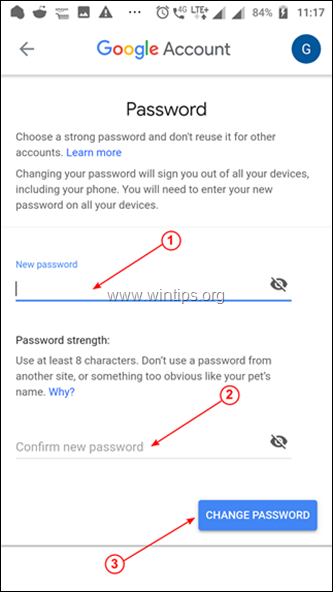
10. Na ďalšej obrazovke sa zobrazí potvrdenie, že spoločnosť Google zmenila vaše heslo. ZAČÍNAME skontrolovať informácie o obnovení a nastavenia zabezpečenia.

11. Skontrolujte problémy so zabezpečením a vyriešte ich, ak chcete, alebo ťuknite na položku Pokračujte do svojho konta Google dokončiť.
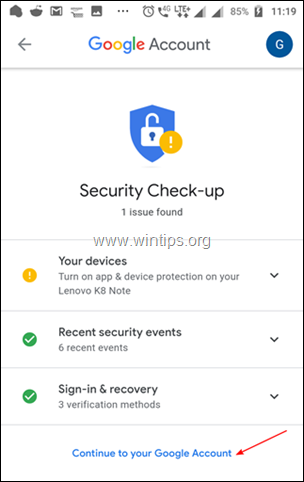
12. Aby sa zmeny prejavili, musíte sa odhlásiť zo svojho konta a prihlásiť sa s novým heslom.
To je všetko! Úspešne ste zmenili svoje heslo Gmail.
Dajte mi vedieť, či vám táto príručka pomohla, a zanechajte komentár o svojich skúsenostiach. Prosím, lajkujte a zdieľajte túto príručku, aby ste pomohli ostatným.

Andy Davis
Blog správcu systému o systéme Windows





